在Web开发中,PHP是一种广泛使用的服务器端脚本语言,它可以用于创建动态网页、处理表单数据、发送电子邮件等,要开始使用PHP进行开发,首先需要搭建一个本地开发环境,本文将介绍如何在Windows操作系统上搭建PHP本地开发环境,并进行基本操作。
1、下载并安装WAMPServer
WAMPServer是一个集成了Apache、MySQL和PHP的开发环境,它可以让你在本地计算机上轻松地搭建一个Web服务器,而无需配置复杂的服务器软件,访问WAMPServer官网(http://www.wampserver.com/)下载适合Windows操作系统的版本,然后按照提示进行安装。
2、启动WAMPServer
安装完成后,启动WAMPServer,在桌面右下角的任务栏中,可以看到WAMPServer的图标,点击图标,可以看到WAMPServer的状态,绿色表示服务正在运行,红色表示服务已停止,点击“Start All Services”按钮,启动所有服务。
3、创建一个简单的PHP文件
在WAMPServer的安装目录下,找到“www”文件夹,这个文件夹是Web服务器的根目录,所有的网站文件都存放在这里,在“www”文件夹下创建一个名为“test.php”的文件,用文本编辑器打开“test.php”,输入以下代码:
<?php echo "Hello, World!"; ?>
这段代码是一个简单的PHP程序,它会输出“Hello, World!”,保存文件后,关闭文本编辑器。
4、测试PHP文件
在浏览器中输入“http://localhost/test.php”,回车,如果一切正常,你应该能看到浏览器显示“Hello, World!”,这说明你已经成功地搭建了一个PHP本地开发环境,并且可以运行简单的PHP程序。
5、配置PHP环境变量
为了让系统识别PHP命令,需要将PHP的可执行文件路径添加到系统的环境变量中,在Windows系统中,右键点击“计算机”图标,选择“属性”,在弹出的窗口中,点击“高级系统设置”,在“系统属性”窗口中,点击“环境变量”按钮,在“环境变量”窗口中,找到“系统变量”下的“Path”变量,双击编辑,在“变量值”中添加PHP的可执行文件路径,“C:\wamp\binphp\php5.6.25”,注意,不同的WAMPServer版本和PHP版本,路径可能有所不同,添加完成后,点击“确定”按钮。
6、重启WAMPServer
为了让系统识别刚刚添加的环境变量,需要重启WAMPServer,点击任务栏中的WAMPServer图标,选择“Stop All Services”,等待几秒钟后,再次点击“Start All Services”按钮,现在,你可以在命令行中使用“php”命令来运行PHP程序了。
至此,你已经成功地搭建了一个PHP本地开发环境,并进行了基本操作,接下来,你可以开始学习PHP的基本语法和Web开发知识,编写更复杂的PHP程序了,祝你学习顺利!






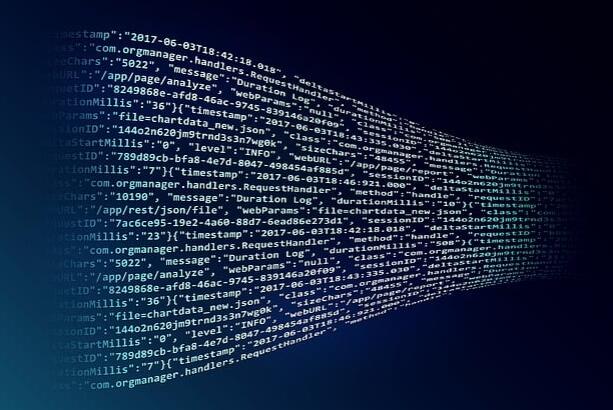
还没有评论,来说两句吧...